Рылась у себя в документах и нашла запись урока (смена кадров в аватаре).
Вот вспоминала как это делается, заодно и сюда заскринила урок с описанием.
Ожидаемый результат:
Итак. Находим картиночки (желательно одинаковые по тематике, например, знаменитость в разных ракурсах).
Создаем документ с нужными размерами (150*150 рх или 150*200 или др.). Открываем подготовленные изображения, вставляем их в наш созданный документ и подгоняем при помощи трансформации под нужный размер. Применяем к каждой из них стили, фильтры, плагины и т.д. (старайтесь для каждого изображения применять одинаковые стили и оформление).
Я выбрала три изображения, настроила резкость, контраст, цвет, рамку. После чего применила кадрирование (обрезала все лишнее строго по размеру аватара).
вот что имеется у меня (для увеличения изображения кликните на него):
теперь нам необходимо создать дубликат каждого слоя и применить к каждому дубликату: фильтр - размытие - размытие в движении, непрозрачность слоя 90% (или любое другое наиболее подходящее для вашего изображения).
После всех "процедур" переходим к созданию анимации.
1 кадр - активный слой 1.
2 кадр - активный слой 1 и копия 1(размытие)
создаем промежуточные кадры, например, 7
итого у вас в окне анимации должно получиться 9 кадров.
Добавляем еще два кадра: 10 и 11.
10 кадр - активный слой 2
11 кадр - активный слой 2 и копия 2 (размытие)
создаем промежуточные кадры, так же 7
итого у вас в окне анимации должно быть уже 18 кадров.
Добавляем еще два кадра: 19 и 20 и проделываем те же манипуляции с третьей парой слоев.
Скрин я делать не стала, думаю итак все ясно...
Ну и осталось выставить время смены кадров.
у меня:
1, 10 и 19 кадры - 2,0 сек.
все остальные по 0,1 сек.
жмем кнопку пуск и смотрим что получилось.
и нам здесь показываем
Отредактировано Лимонад (2015-05-05 18:11:07)




















 получилось же))
получилось же))


























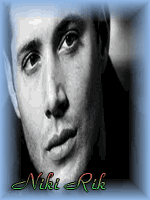
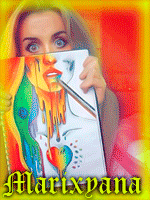





 получилооооось
получилооооось
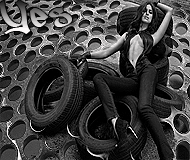
 вроде получилось
вроде получилось 












 222000222
222000222